Märkus.: See artikkel on mõeldud Microsoft 365 rentnike administraatoritele, kes soovivad Clipchampi oma asutuses lubada või keelata.
Microsoft 365 administraatorid saavad hallata clipchamp-i juurdepääsu üksikkasutajatele, kasutajarühmadele või kogu ettevõttele.
Kui olete teenuste lubamise ja keelamisega tuttav, näete, et need võimalused on samad nagu muude Microsoft 365 ettevõtete või haridusasutuste SKU-sse kuuluvate teenuste puhul.
Lisateavet leiate järgmistest jaotistest.
Clipchamp'i saadavus Microsoft 365 SKU-s
Clipchampi tööversiooni standardplaan on järgmistes Microsoft 365 ettevõtte- ja haridusasutuste litsentsides sisalduv teenus.
|
Microsoft 365 Businessi SKU-d |
Microsoft 365 Educationi SKU-d (alates juulist 2024) |
|---|---|
|
Microsoft 365 E3 |
Microsoft 365 Education A3 |
|
Microsoft 365 E5 |
Microsoft 365 Education A5 |
|
Microsoft 365 Business Standard |
Microsoft 365 Education A3 Student Use Benefit |
|
Microsoft 365 Business Premium |
Microsoft 365 Education A5 Student Use Benefit |
|
Microsoft 365 E3 lisafunktsioonid |
Microsoft 365 A3 lisafunktsioonid |
|
Microsoft 365 E5 lisafunktsioonid |
Microsoft 365 A5 lisafunktsioonid |
Clipchamp on vaikimisi lubatud kasutajatele, kellel on üks neist Microsoft 365 litsentsidest, mille on neile määranud nende asutus.
New Clipchamp töö tellimislepingute jaoks
Alates 2023. aasta detsembri algusest on lisaks Clipchamp Standardile , mis kuulub ülalnimetatud Microsoft 365 litsentsidesse, saadaval uus Clipchamp Premiumi leping Microsoft 365 Enterprise'i või Businessi lisandmoodulina. Mõne ülalnimetatud litsentsilepinguga kliendid saavad täiendavatele funktsioonidele juurdepääsemiseks osta Clipchamp Premiumi.
Clipchamp Standard ja Clipchamp Premium on saadaval ka eraldiseisvate tellimustena töökasutajatele, kes ei tööta ühes eespool nimetatud Microsoft 365 litsentsilepingutest. Lisateavet leiate sellest teadaandes.
Täiendavad märkmed kättesaadavuse kohta
-
Clipchamp'i ei lisata Office 365 SKU-sse. Office 365 SKU tellijad saavad Siiski osta Clipchampi eraldiseisva litsentsina.
-
Microsoft 365 E3/E5 (ja A3/A5) lisafunktsioonide litsentsid on saadaval Microsoft 365 E3/E5 (ja A3/A5) algsete SKU-de tellijatele. Lisateavet leiate sellest tehnikakogukonna ajaveebipostitusest.
-
Clipchamp-väljaannete kohta teatiste saamiseks (sh võimaliku kättesaadavuse kohta täiendavates Microsoft 365 SKU-des) järgige Microsoft 365 teejuhti.
Clipchamp-i kättesaadavuse haldamine üksikkasutajate jaoks
Üksikkasutajatele, kellele on Juba määratud Microsoft 365 litsents, saate Clipchampi määramise halduskeskuses või PowerShelli kaudu tühistada.
Clipchampi lubamine või keelamine halduskeskuse kaudu
-
Avage halduskeskuses leht Arvelduse > litsentsid.
-
Valige lehel Litsentsid kindla kasutaja rida.
-
Valige või tühistage parempoolsel paanil Microsoft Clipchamp olenevalt sellest, kas soovite, et kasutajal oleks Clipchamp või mitte.
-
Kui olete lõpetanud, valige Salvesta ja seejärel sule.
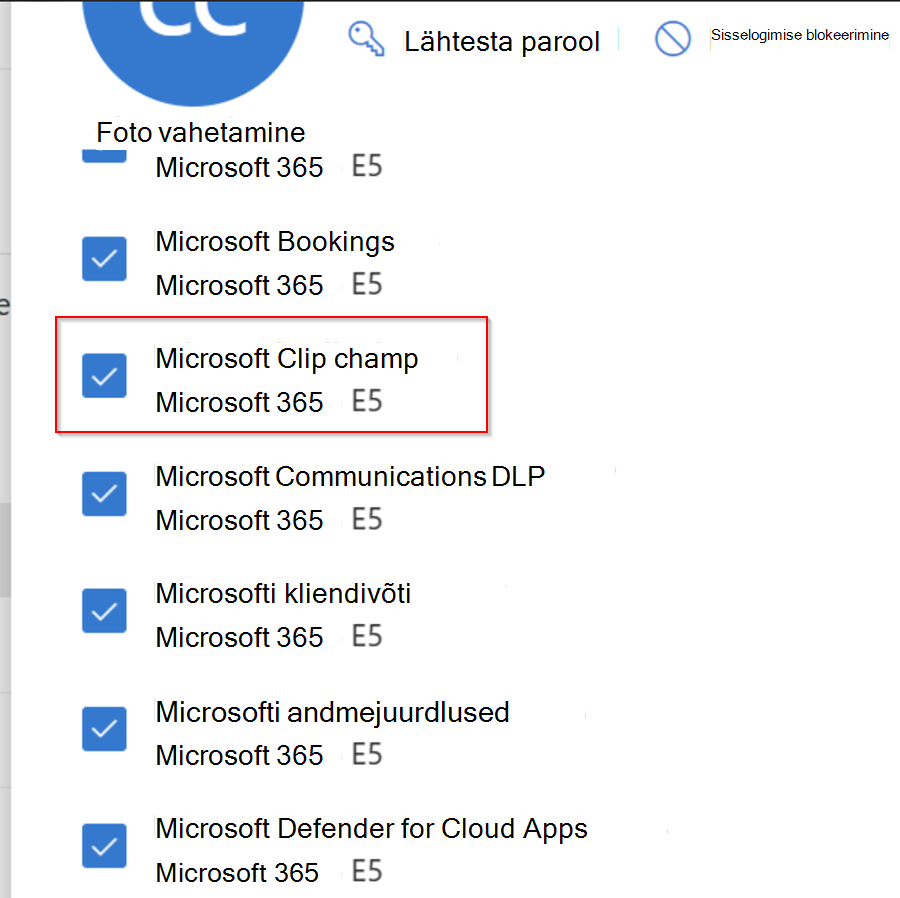
Lisateavet leiate teemast Kasutaja juurdepääsuga rakenduste ja teenuste muutmine.
Clipchampi lubamine või keelamine PowerShelli kaudu
Administraatorina saate PowerShelli kasutada ka teenuste (nt Clipchamp) lubamiseks või keelamiseks, kui määrate kasutajale Microsoft 365 litsentsi. Lisateavet leiate artikliSt Juurdepääs Microsoft 365 teenustele kasutajalitsentside määramise ajalüksikkasutajale.
Clipchamp-i kättesaadavusteabe haldamine kasutajarühmade jaoks
Kasutajarühmade puhul saate Clipchamp-teenuse lubada või keelata PowerShelli abil.
Kui määrate microsoft 365 litsentse, saate keelata juurdepääsu konkreetsetele Microsoft 365 teenustele.
Kui litsentsid on kasutajatele juba määratud ja soovite Clipchamp-teenuse eemaldada, tehke ühte järgmistest.
-
Filtreerige kontod olemasolevate kontoatribuutide (nt Osakond või Linn) alusel ja kasutage teenuse lubamiseks või keelamiseks cmdlet-käsku Set-MsolUserLicense koos parameetriga LicenseOptions .
-
Looge kasutajate rühm ja kasutage kõigi rühmaliikmete jaoks teenuse lubamiseks või keelamiseks cmdlet-käsku Set-MsolUserLicense koos parameetriga LicenseOptions .
Lisateavet leiate teemast Microsoft 365 teenustele juurdepääsu keelamine PowerShelli abil.
Ainult teatud osakondade või asukohtade teenuste keelamine
PowerShelli abil saate ülaltoodud meetodit 1 kasutada kontode filtreerimiseks atribuudi Department (Osakond) või Location (Asukoht) alusel ning keelata nende kontode teenuse. Näiteks kui soovite Clipchampi keelata kõigi turundusosakonna kasutajate jaoks, saate kasutada järgmist käsku.
$LO = New-MsolLicenseOptions -AccountSkuId "contoso:ENTERPRISEPACK" -DisabledPlans "CLIPCHAMP" Get-MsolUser -All | Where-Object {$_.Department -eq "Marketing"} | Set-MsolUserLicense -LicenseOptions $LOPeate "contoso:ENTERPRISEPACK" asendama oma accountSkuId ja "Marketing" oma osakonna nimega. Kontode filtreerimiseks saate kasutada ka muid atribuute (nt Linn, Riik või Tiitel).
Clipchampi ServicePlanId on a1ace008-72f3-4ea0-8dac-33b3a23a2472. ServicePlanName on CLIPCHAMP.
Clipchampi Windowsi töölauarakenduse kättesaadavuse haldamine
Vaikimisi pääsevad vastava litsentsiga ettevõtte kasutajad Clipchampi tööversioonile juurde Microsoft Edge'i või Google Chrome'i kaudu Microsoft 365 veebirakenduse kaudu. Lisaks veebipääsule pakub Clipchamp ka töölauarakendust Windows 10 ja Windows 11 jaoks, et käivitada videoredaktor otse.
Kuni versioonini 2.9.x toetab töölauarakendus ainult isiklikke Microsofti kontosid. Alates versioonist 3.x toetab rakendus Microsofti töö- või koolikontosid (AAD/Entra ID). See uus rakenduseversioon on nüüd käivitatud ja üldiselt saadaval. Lisateavet leiate teemast Töökonto tugi Windowsi rakenduses Clipchamp.
Saate kontrollida Clipchampi töölauarakenduse kättesaadavust oma asutuses järgmiselt.
-
Soovitame rakenduse haldamiseks kasutada Intune'i. See toimib samamoodi nagu muude Microsoft Store'i rakenduste haldamine, vt Microsoft Store'i rakenduste lisamine Microsoft Intune'i.
-
Samuti soovitame alla laadida uusimad Clipchamp administratiivmalli failid (ADMX/ADML) ja importida need Intune'is, et kasutada allpool mainitud rühmapoliitika suvandeid. Teavet ADMX-& ADML-failide importimise kohta Intune'is leiate sellest tugiartiklist.
-
Teie kasutajatel peab olema rakenduse versioon 2.8.0 (või uuem); rakenduse haldamine ei tööta vanemates versioonides.
-
AAD/Entra ID konto tugi on saadaval versioonist 3.x (vähemalt 3.0.10020).
-
Võtke arvesse, et kui Microsoft Store on teie ettevõtte kasutajate jaoks lubatud, saavad nad ka oma seadmes Clipchampi töölauarakendust ise värskendada.
Haldusvõimalused Intune'is
Rühmapoliitika suvandid
Pärast Clipchamp-i ADMX-/ADML-failide importimist Intune'is (vt eespool) saate kasutada kahte poliitikat, mis reguleerivad juurdepääsu Clipchampi töölauarakendusele.
-
Luba Clipchamp Desktop App: see poliitika võimaldab blokeerida rakenduse kasutamise Windowsi arvutites.
-
Luba Clipchamp isiklike kontode jaoks: see poliitika võimaldab blokeerida Clipchampi kasutamise Windowsi arvutite rakenduses isiklike kontode jaoks .
Need kaks poliitikat kas keelavad töölauarakenduse täielikult või lubavad kasutajatel kasutada ainult Clipchampi tööversiooni.
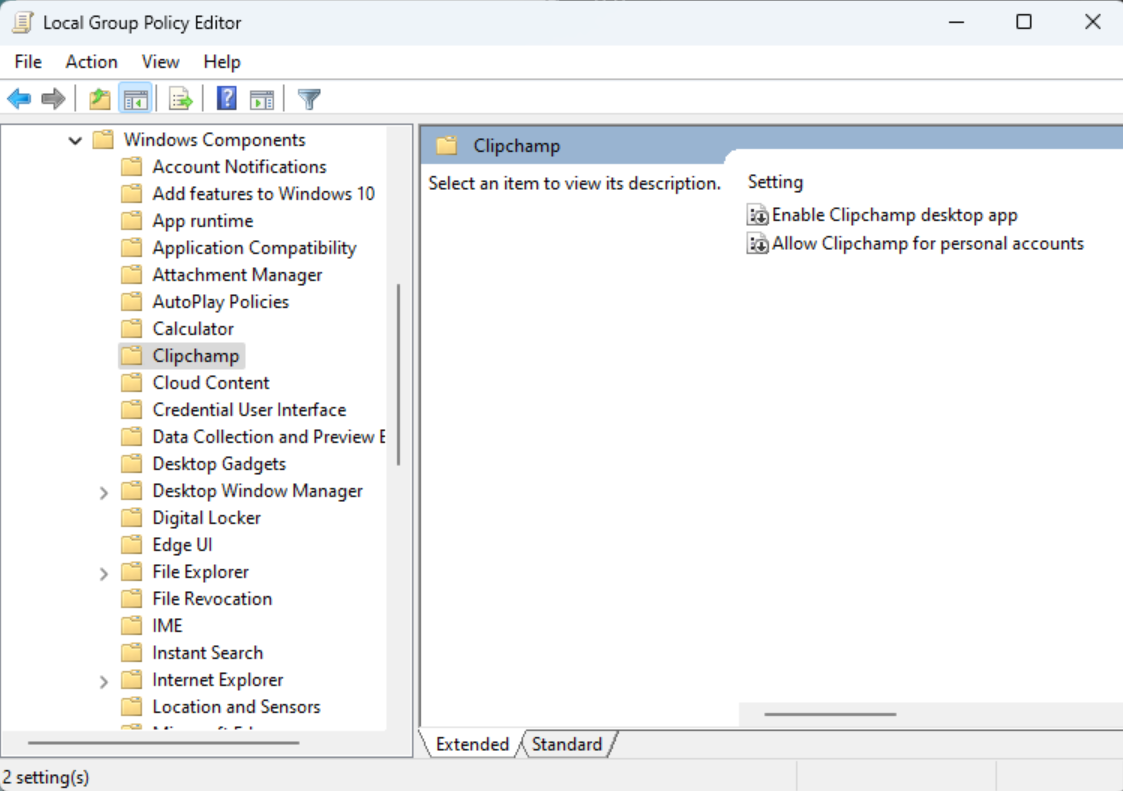
Töölauarakenduse haldamine
Kui olete lisanud Clipchampi rakenduse Intune'i, et saaksite seda hallata selles artiklis kirjeldatud viisil: Microsoft Store'i rakenduste lisamine Microsoft Intune'i, saate
-
rakenduse lubamine või keelamine kasutaja seadmetes,
-
veenduge, et see värskendatakse uusimale versioonile,
-
lubada või keelata isiklike Microsofti kontode kasutamine selles (eespool nimetatud rühmapoliitika kaudu);
-
või blokeerige see täielikult kasutaja seadmetes.
Kasutuskogemus
Kui keelate Clipchampi töölauarakenduse, kuid see on juba kasutajaseadmesse installitud, kuvatakse talle Clipchampi käivitamise katsel järgmine teade.
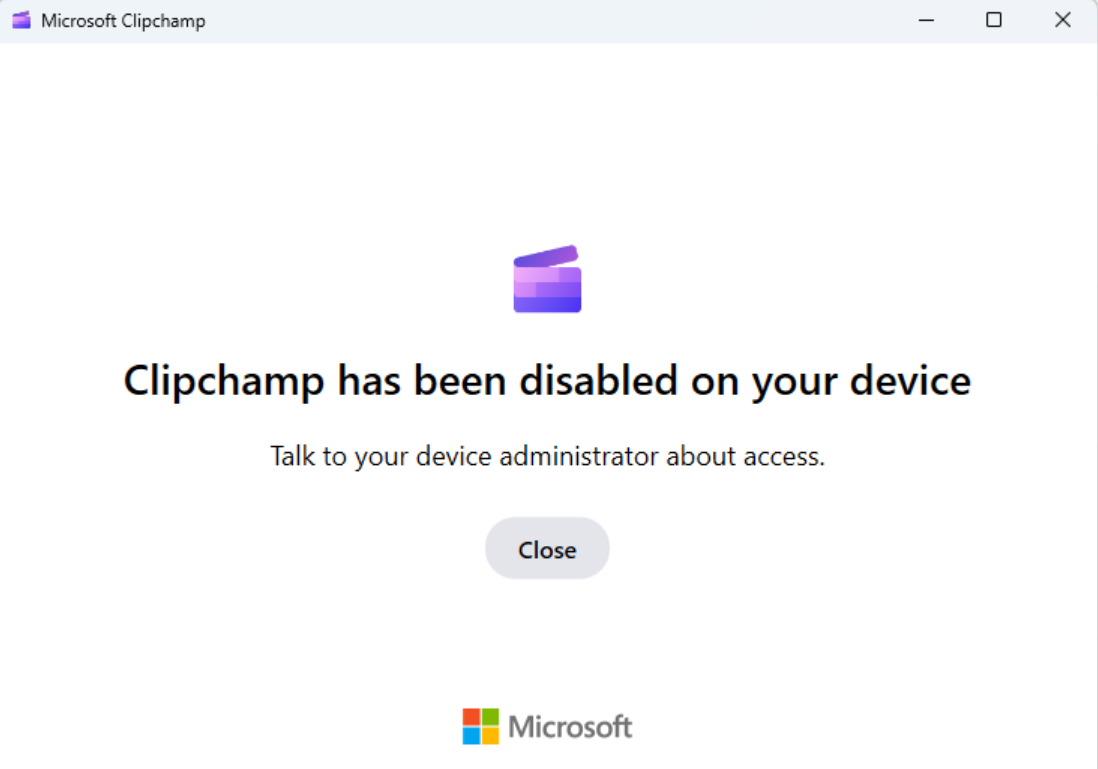
Kui keelate Clipchampi isiklike Microsofti kontode jaoks (MSA) ja töölauarakenduse versioon on kasutaja seadmes väiksem kui versioon 3.x (seega 2.9.x), näevad teie kasutajad Clipchampi käivitamise katsel järgmist.
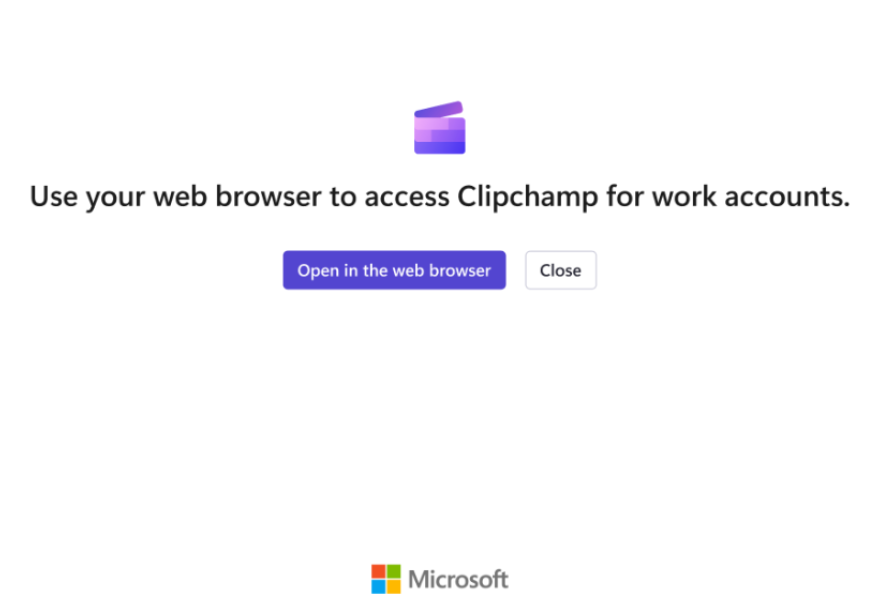
Kui lubate rakenduse Intune'is ja kasutaja käivitab selle oma seadmes, logitakse ta automaatselt Clipchampi tööversiooni ja kuvatakse olemasolevate videotöötlusprojektide sihtleht.

Kui lubate rakenduse ja lubate kasutajatel sisse logida nii isiklikesse Microsofti kontodesse kui ka töö- või koolikontodesse, saavad nad valida, milline Clipchamp-versioon töölauarakenduses avada – töö- või isiklik.











